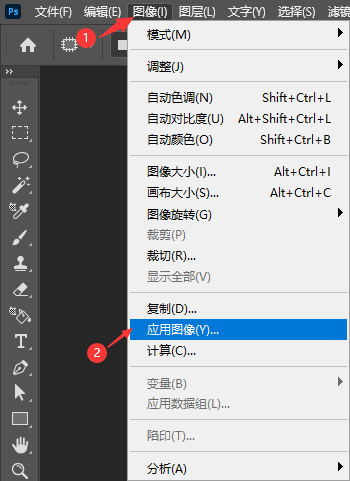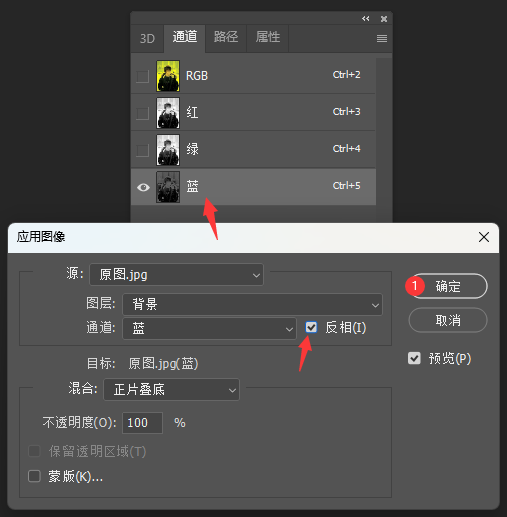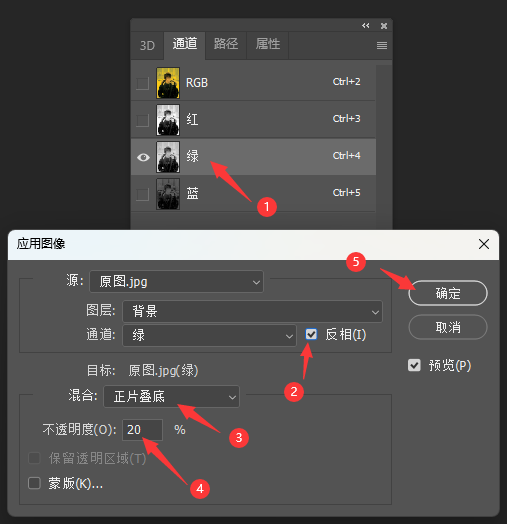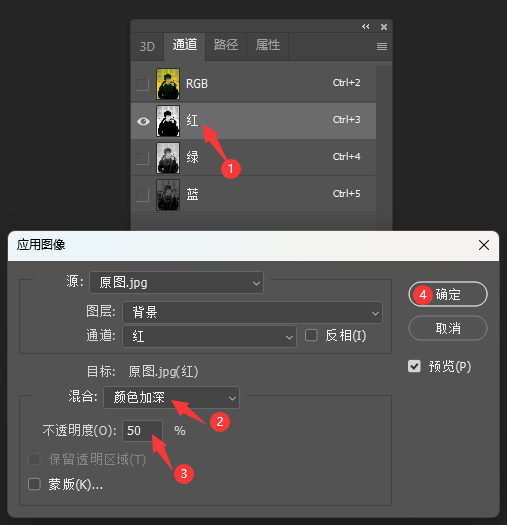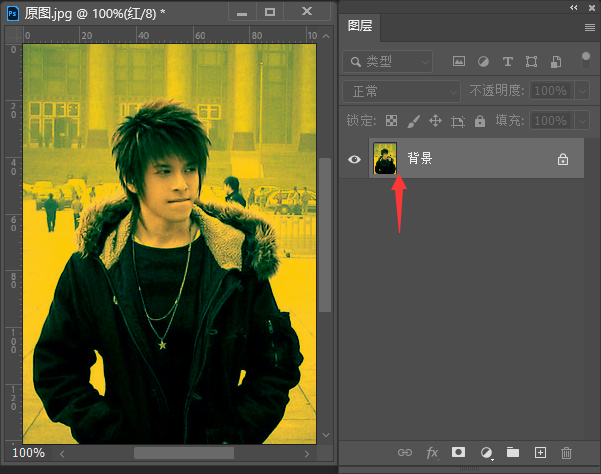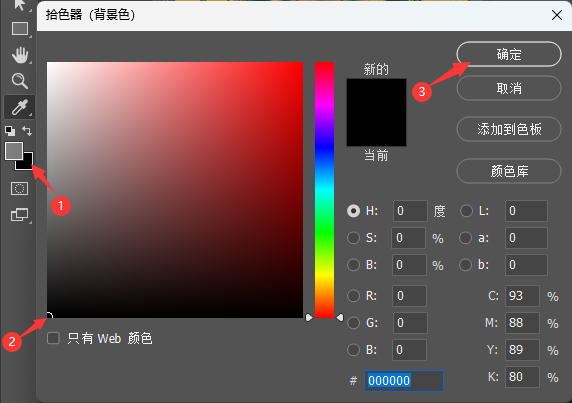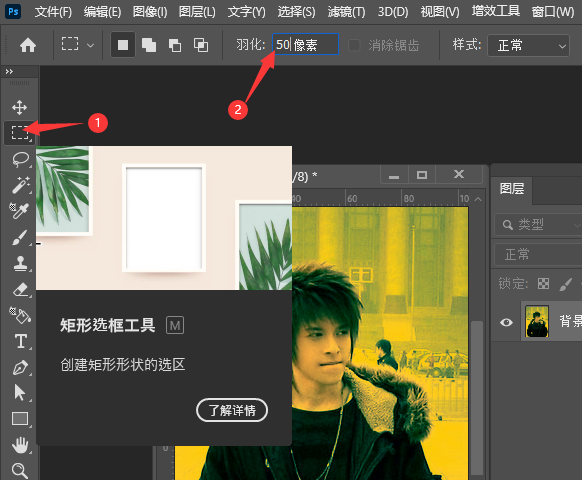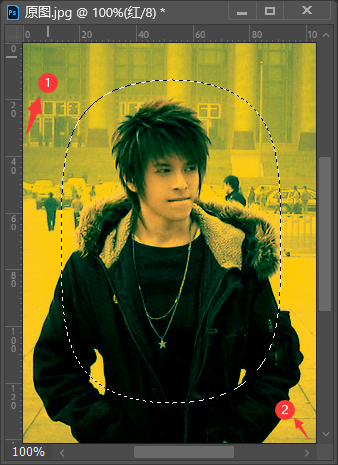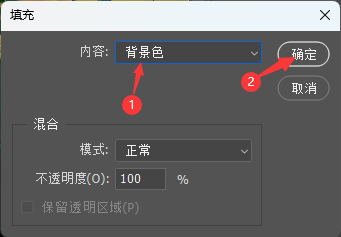|
|
|
|
| PS2022制作一种流行主流效果的方法,具体操作过程步骤如下: |
|
效果图:
原图:
1、打开PS2022软件,打开原图。如下图:
2、要用【图像】菜单里面的【应用图像】进行调整。如下图:
3、打开通道菜单,选择蓝色通道。点击应用图像。设置反相,设置混合:正片叠底。点击确定。如下图:
4、同样的方法,选择绿色通道,点击应用图像,设置反相,混合:正片叠底,不透明底:20%,点击确定。
5、同样的方法,选择红色通道。混合:颜色加深。不透明度为:50%,点击确定。如下图:
6、然后再点击背景。如下图:
7、点击背景色,设置黑。点击确定。如下图:
8、点击矩形选框工具,设置羽化:50像素。如下图:
9、然后绘制一个矩形选区出来,如下图:
10、然后点击选择菜单,点击反选。如下图:
11、选择就设置好了。然后再按delete键。如下图:
12、按delete键后,弹出对话框,内容设置背景色,点击确定。
13、效果就出来了。如下图:
|